win7软件的默认打开程序怎么修改教学?我们在使用电脑开启一些程序的时候,它会使用默认的程序来打开。比如我们的电脑有很多的看图工具,想要使用自己需要的软件来开启,如何将这个软件设置成为默认的开启程序呢?今天我们一起来分享操作方法。
操作教程
1、首先右键选择需要更改的文件,点击“属性”。
win7如何调整可以优化网络速度教学
win7如何调整可以优化网络速度教学。win7系统使用中我们可以去进行一些网络速度的优化设置,设置了之后我们就可以实现更好的网络体验。电脑的网络速度会更加的稳定。优化的方法其实有很多,今天我们一起来分享一些优化网络速度的方法。

2、在打开方式中可以看到现在的打开方式,点击右边的“更改”。
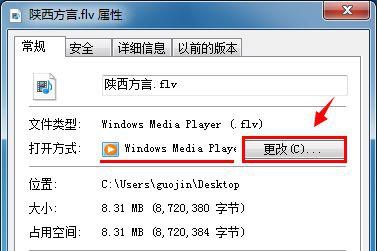
3、选择想要的打开方式。
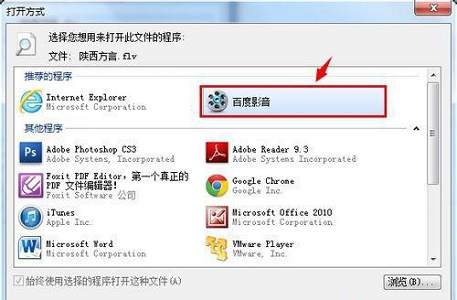
4、如果该位置没有,还可以点击“浏览”在电脑中寻找。

5、完成之后点击“确定”,就可以看到打开方式被改变了。
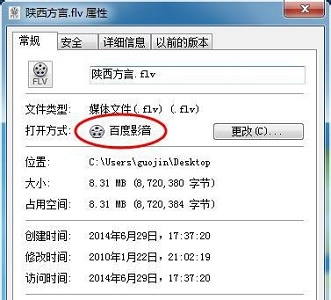 本篇电脑技术文章《win7软件的默认打开程序怎么修改教学?》由下载火(xiazaihuo.com)纯净系统之家网一键重装软件下载平台整理发布,下载火系统重装工具网可以一键制作系统启动盘,也可在线一键重装系统,重装好的系统干净纯净没有预装软件!
本篇电脑技术文章《win7软件的默认打开程序怎么修改教学?》由下载火(xiazaihuo.com)纯净系统之家网一键重装软件下载平台整理发布,下载火系统重装工具网可以一键制作系统启动盘,也可在线一键重装系统,重装好的系统干净纯净没有预装软件!win7系统出现黑底白字代码错误怎么修复?
win7系统出现黑底白字代码错误怎么修复?电脑系统在出现了问题之后,我们可以到电脑的安全模式中去进行系统的修复。如果这个系统错误是上一次的操作产生的,那么我们只需要到安全模式里面去进行系统的备份还原就可以解决问题了。






